Сжатие в формат AVI
Кодирование в формат AVI для последующего распространения
- Выполните шаги 1-3 приведенных выше инструкций.
- В списке Сжатие (Compression) выберите пункт Cinepak Codec by Radius или Intel Indeo Video R3.2 (рис. 14.5). Эти кодеки обеспечивают наилучшее воспроизведение на старых компьютерах.
- Если вы выбрали Cinepak, станет активной кнопка Настройки (Options) над списком Сжатие. Щелкните по ней, чтобы настроить кодек. В окне настроек выберите параметр Compress to Color (Сжимать с цветом) – рис. 14.11.
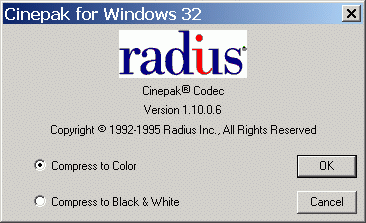
Рис. 14.11. Почтенный кодек Cinepak. Можете выбрать, каким будет сжатый фильм – цветным или черно-белым - Щелкните по кнопке ОК, чтобы закрыть окно настроек Cinepak.
- Используйте разрешение 320x240 (см. рис. 14.12).
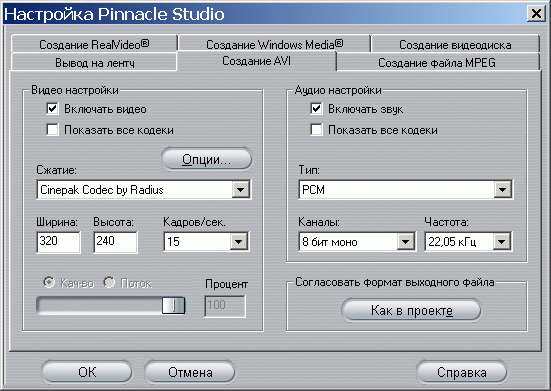
Рис. 14.12. Выбираем параметры сжатия AVI-файлаОбратите внимание, что параметр плотности данных неактивен – это особенно важно при записи AVI-файла на компакт-диск.
- Замените частоту кадров в поле Кадров/сек (Frames/second) на 15.
- В разделе настроек аудио поставьте флажок Включать звук (Include Audio in AVI file), если хотите включить звук в создаваемый AVI-файл.
- В списке Тип (Type) укажите РСМ.
- В списке Каналы (Channels) выберите 8 бит моно.
- В списке Частота (Sample rate) выберите 22.05 кГц.
- Щелкните по кнопке ОК, чтобы вернуться в окно Вывод фильма.
- Щелкните по кнопке Создать файл AVI (Create AVI file), расположенной внизу окна состояния. Studio откроет диалоговое окно Создать файл AVI.
- Введите имя файла и укажите папку, в которой он будет сохранен.
- Щелкните ОК, чтобы закрыть диалоговое окно.
Studio начнет процесс кодирования. Ползунок Линии времени будет перемещаться по проекту, при этом обрабатываемые кадры будут отображаться в Плеере. Внизу Плеера вы увидите индикаторы выполнения (рис. 14.9).
